Краткое руководство. Модерация текста и изображений с безопасностью содержимого в Azure AI Studio
Внимание
Некоторые функции, описанные в этой статье, могут быть доступны только в предварительной версии. Эта предварительная версия предоставляется без соглашения об уровне обслуживания, и мы не рекомендуем ее для рабочих нагрузок. Некоторые функции могут не поддерживаться или их возможности могут быть ограничены. Дополнительные сведения см. в статье Дополнительные условия использования Предварительных версий Microsoft Azure.
В этом кратком руководстве вы используете службу содержимого ИИ Azure Сейф ty в Azure AI Studio для модерации текста и изображений. Безопасность контента обнаруживает вредоносный контент, созданный пользователями и искусственным интеллектом, в приложениях и службах.
Внимание
Некоторые примеры содержимого, предоставленного Azure AI Studio, могут быть оскорбительными. Примеры изображений по умолчанию размыты. Рекомендуется использовать усмотрение пользователя.
Необходимые компоненты
- подписка Azure — создайте бесплатную учетную запись.
- После создания подписки Azure создайте ресурс Content Сейф ty в портал Azure, чтобы получить ключ и конечную точку. Введите уникальное имя ресурса, выберите подписку и выберите группу ресурсов, поддерживаемый регион и поддерживаемую ценовую категорию. Затем выберите Создать.
- Центр AI Studio в Azure AI Studio.
Установка
- Войдите в Azure AI Studio.
- Выберите концентратор, в который вы хотите работать.
- В меню навигации слева выберите службы ИИ. Выберите панель "Содержимое" Сейф ty.
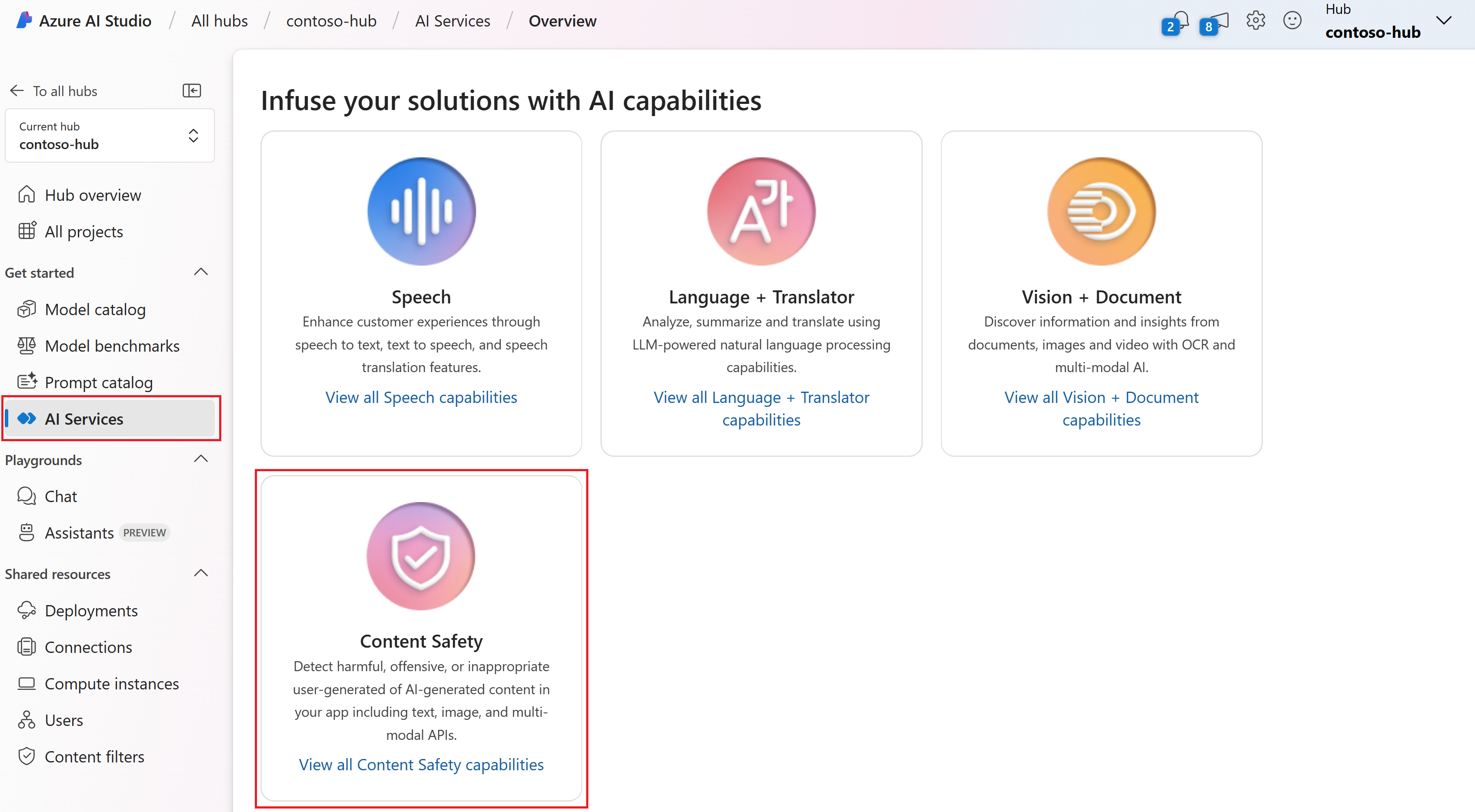
Умеренный текст или изображения
Выберите одну из следующих вкладок, чтобы приступить к работе с контентом Сейф ty в Azure AI Studio.
Azure AI Studio предоставляет возможность быстро попробовать модерацию текста. Функция умеренного текстового содержимого учитывает различные факторы, такие как тип контента , политики платформы и потенциальное влияние на пользователей. Выполнение тестов модерации для примера содержимого. Затем настройте фильтры для дальнейшей настройки результатов теста. Вы также можете использовать блок-список для добавления определенных терминов, с которыми требуется обнаружить и действовать.
- Выберите панель "Умеренное текстовое содержимое" на странице "Содержимое Сейф ty" в Azure AI Studio.
- Выберите ресурс служб ИИ или имя ресурса Сейф содержимого из раскрывающегося меню.
- Вы можете выбрать предварительно написанный текстовый пример или написать собственный пример текста в поле ввода.
- При необходимости настройте фильтры содержимого на вкладке "Настройка фильтров ". Используйте ползунки, чтобы определить, какой уровень серьезности в каждой категории должен отклоняться моделью. Служба по-прежнему возвращает все обнаруженные категории вреда, а также уровень серьезности для каждого (0-Сейф, 2-Низкий, 4-Средний, 6-Высокий), но результат "Разрешенный/заблокирован" зависит от того, как настроить фильтр.
- При необходимости настройте список блоков с помощью вкладки "Использовать блок-список ". Вы можете выбрать список блокировок, который вы уже создали или создать здесь. Нажмите кнопку "Изменить", чтобы добавить и удалить термины. Вы можете сложить несколько списков блокировок в одном фильтре.
- Когда фильтры будут готовы, выберите "Выполнить тест".
Просмотр и экспорт кода
Вы можете использовать кнопку "Просмотр кода" в верхней части страницы в сценариях умеренного текстового содержимого и умеренного содержимого изображения для просмотра и копирования примера кода, включающего конфигурацию для фильтрации серьезности, блок-списков и функций модерации. Затем можно развернуть код в собственном приложении.
Очистка ресурсов
Чтобы избежать ненужных затрат Azure, следует удалить ресурсы, созданные в этом кратком руководстве, если они больше не нужны. Для управления ресурсами можно использовать портал Azure.
Следующие шаги
Обратная связь
Ожидается в ближайшее время: в течение 2024 года мы постепенно откажемся от GitHub Issues как механизма обратной связи для контента и заменим его новой системой обратной связи. Дополнительные сведения см. в разделе https://aka.ms/ContentUserFeedback.
Отправить и просмотреть отзыв по